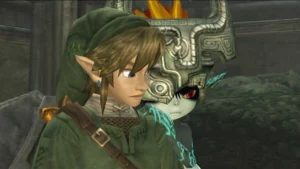Os PCs com Windows vêm equipados com várias proteções de segurança por padrão. No entanto, isso não é suficiente para manter seu dispositivo seguro contra o ataque ininterrupto de novos malwares, ransomwares, adwares e todos os outros tipos de ataques cibernéticos que existem.
Felizmente, a Microsoft inclui uma variedade de configurações adicionais de segurança no Windows 10/11 que você pode ativar a qualquer momento para aumentar as defesas do seu computador.
A Microsoft oferece muitas maneiras de permitir que seu PC procure ameaças proativamente e permita que você controle a quantidade de dados pessoais que deseja compartilhar. A maioria dessas opções está desativada para uma experiência mais suave.
Porém, seu PC com Windows, por exemplo, por padrão pode avisá-lo se você estiver prestes a instalar um software com uma reputação ruim e até mesmo isolar os componentes mais vulneráveis do seu computador de serem violados. Veja a seguir como ativar esses recursos e melhorar a segurança do seu PC com Windows.
Bloqueie automaticamente aplicativos e sites suspeitos
 Os sites/aplicativos mais maliciosos são aqueles que não parecem ameaçadores – entretanto, uma vez que você começa a utilizá-los, eles podem prejudicar seu PC.
Os sites/aplicativos mais maliciosos são aqueles que não parecem ameaçadores – entretanto, uma vez que você começa a utilizá-los, eles podem prejudicar seu PC.
Por exemplo, utilizar recursos computacionais de sua máquina para minerar criptomoedas secretamente, lançar uma enxurrada de anúncios pop-up inesperados ou pior, implantar um software nocivo como ransomware.
Uma boa forma de proteger seu PC é usar um serviço VPN gratuito. Para começar a utilizar esta barreira extra de proteção que criptografa seus dados ao navegar online, basta escolher a opção de serviço que mais combina com suas necessidades e instalá-la.
Além de utilizar uma VPN, para ativar a proteção baseada em reputação nativa do Windows, vá para ‘Configurações > Privacidade e segurança > Segurança do Windows > Controle de aplicativos e navegador’ e clique no botão “Ativar” sob o título da seção “Proteção baseada em reputação”.
Isole as partes mais sensíveis do seu computador
 Os invasores visam os módulos mais vulneráveis do seu PC para atacá-lo. Um método comum e eficaz para fazer isso é injetar um código malicioso em drivers básicos, como webcams.
Os invasores visam os módulos mais vulneráveis do seu PC para atacá-lo. Um método comum e eficaz para fazer isso é injetar um código malicioso em drivers básicos, como webcams.
Uma vez que um site o induza a executar esses programas, ele pode facilmente assumir o controle de seu dispositivo e seus dados. O Windows 10/11 pode defendê-lo contra essas tentativas isolando os blocos principais do seu computador, como a memória.
Quando essa opção estiver em vigor, os drivers terão que se verificar para acessar os processos de alto nível e, assim que o software falhar, o sistema operacional o bloqueará.
Para ativar a configuração vá em ‘Configurações> Privacidade e segurança> Segurança do Windows> Segurança do dispositivo> Detalhes do isolamento do núcleo’ e ative a opção “Integridade da memória”.
Impeça que os anunciantes rastreiem você
 O Windows permite que os aplicativos mostrem anúncios relevantes aos seus interesses com um código de identificação exclusivo.
O Windows permite que os aplicativos mostrem anúncios relevantes aos seus interesses com um código de identificação exclusivo.
Toda vez que você interage com um anúncio ou quando um aplicativo determina o que você gosta, um anunciante usa esse código para criar um dossiê sobre você e segui-lo pela Internet e por outros programas.
O que é pior, embora esse código seja limitado ao seu PC com Windows, os anunciantes são famosos por identificar suas atividades em vários dispositivos, como seu smartphone, e vincular todos os seus vários códigos de publicidade para manter o controle, não importa o que você use.
Felizmente, o Windows permite que você remova facilmente esse ID de publicidade. Quando você fizer isso, seus anúncios se tornarão genéricos e não serão mais personalizados.
Para isso vá até ‘Configurações> Privacidade e segurança> Geral’ e desative “Permitir que os aplicativos me mostrem anúncios personalizados usando meu ID de publicidade”.
Além disso, você também deve considerar desativar “Permitir que os sites me mostrem conteúdo relevante localmente acessando minha lista de idiomas”, que permite que as empresas saibam quais idiomas você conhece e potencialmente onde você está localizado.
Revise as permissões dos aplicativos
 Por último, mas não menos importante, quando você configura um novo aplicativo, normalmente concede algumas permissões para, digamos, usar a webcam do seu dispositivo para videochamadas ou rastrear sua localização para enviar alertas meteorológicos.
Por último, mas não menos importante, quando você configura um novo aplicativo, normalmente concede algumas permissões para, digamos, usar a webcam do seu dispositivo para videochamadas ou rastrear sua localização para enviar alertas meteorológicos.
No entanto, muitos aplicativos continuam fazendo uso indevido de seu acesso em segundo plano para coletar secretamente seus dados e rastrear suas atividades. Portanto, a menos que você esteja usando um aplicativo ativamente, é melhor revogar suas permissões e apenas retorná-las quando precisar delas.
Você pode fazer isso ao ir em ‘Configurações> Privacidade e segurança’ e rolar para baixo até a seção “permissões do aplicativo”. Escolha uma permissão como localização e, dentro, desative a alternância ao lado de um aplicativo para impedir que eles o acessem.
Você também pode alternar o interruptor principal para impedir que todos os aplicativos leiam sua localização, contatos ou qualquer outro tipo de dados.